有些时候,我们常常在wps中对一些数据进行编辑设置,其中有小伙伴表示,想要将我们需要的内容进行制作成数据透视表来显示,那么我们该如何设置呢,直接可以在插入选项中将数据透视表找到之后进行插入就好了,有小伙伴想要将数据透视表分类汇总的数据进行隐藏起来不显示,那么我们可以在数据透视表的页面中,将设计功能点击打开,选择不显示分类汇总就好了,下方是关于如何使用WPSexcel隐藏数据透视表分类汇总的具体操作方法,如果你需要的情况下可以看看方法教程,希望对大家有所帮助。
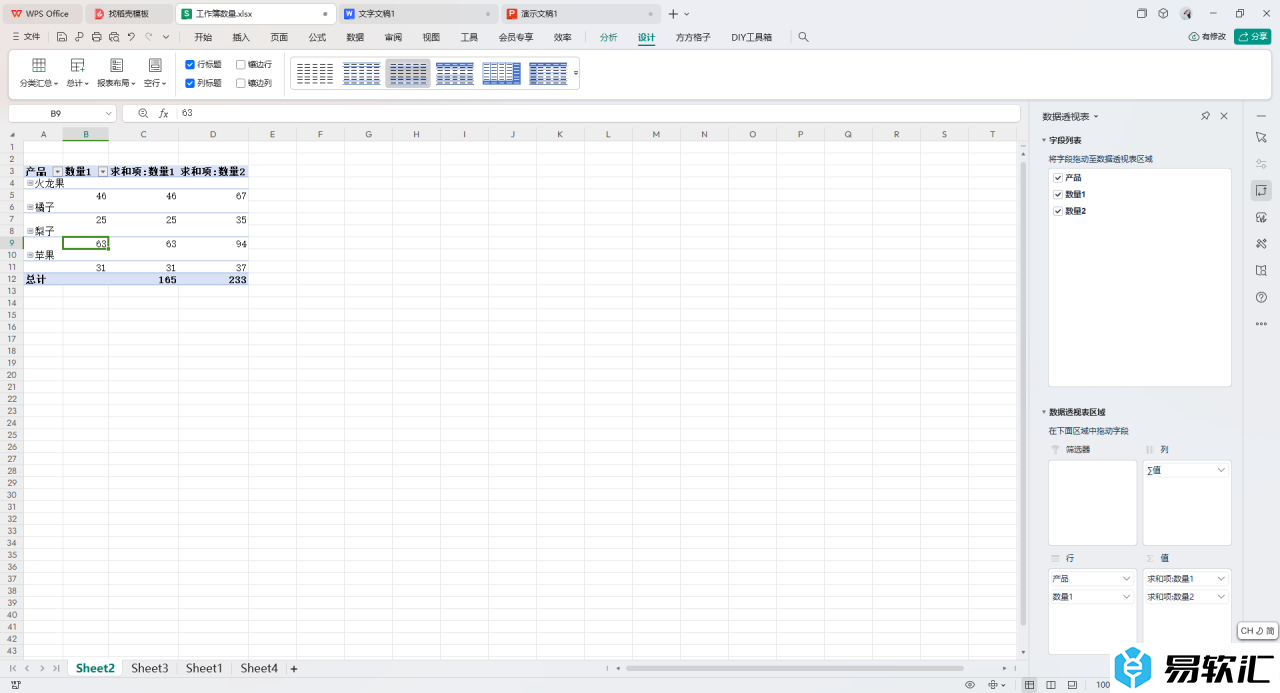
方法步骤
1.首先,我们需要点击打开制作好的数据透视表。
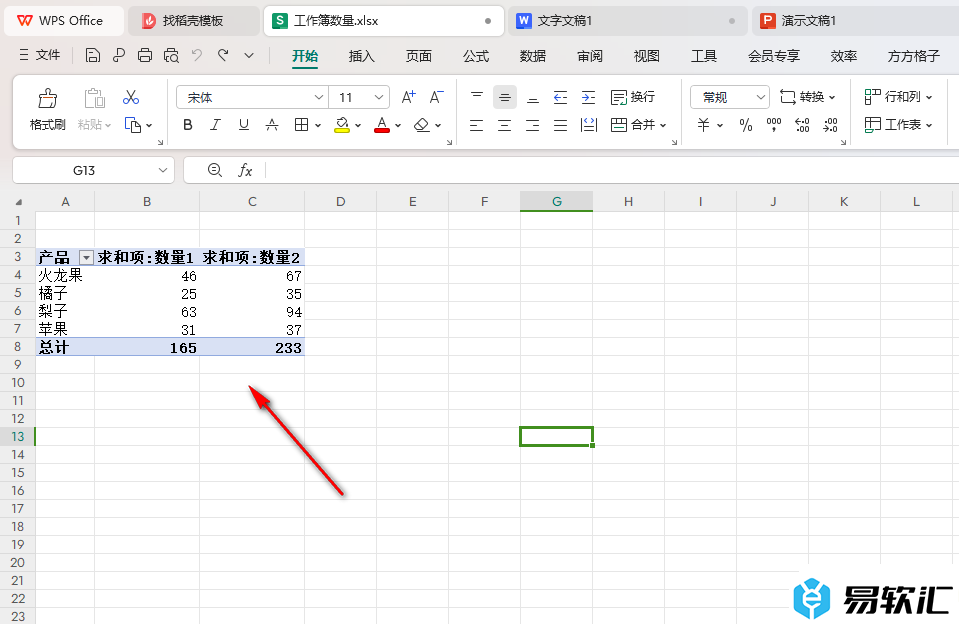
2.随后,在页面上将【分析】工具栏中的【展开】选项进行点击一下。
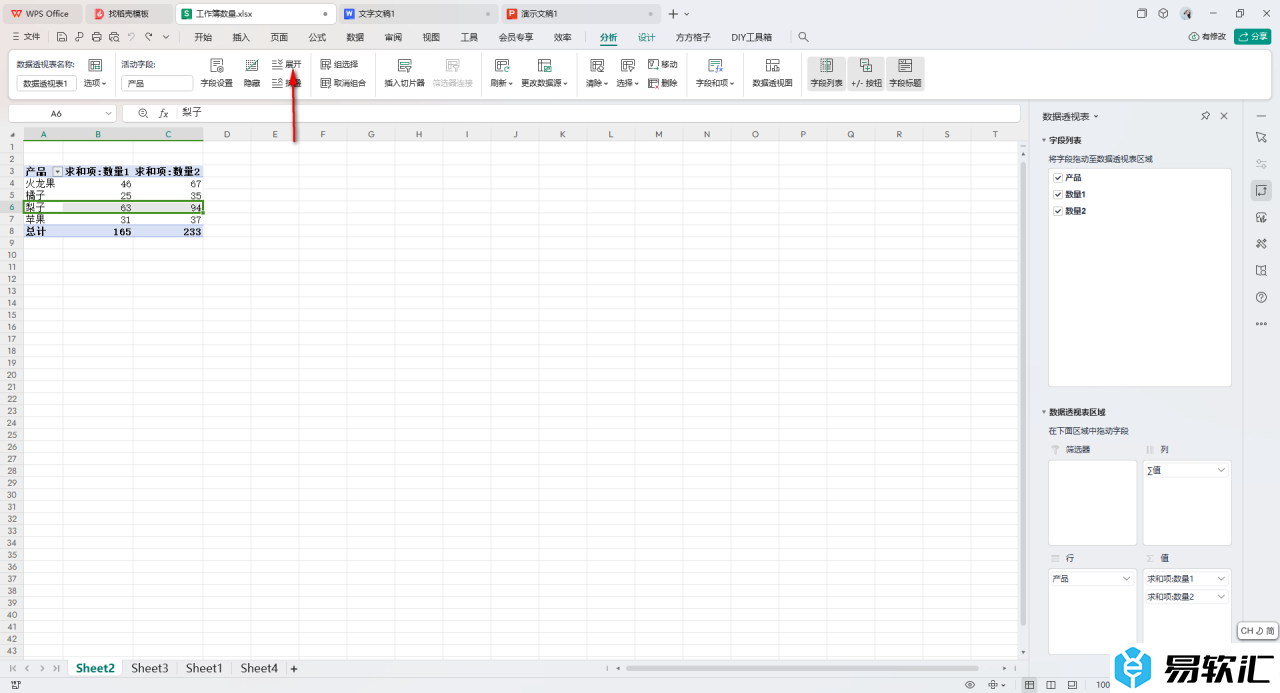
3.随后会弹出一个窗口,在这里你可以选择数量1或者是数量2 ,之后点击确定按钮。
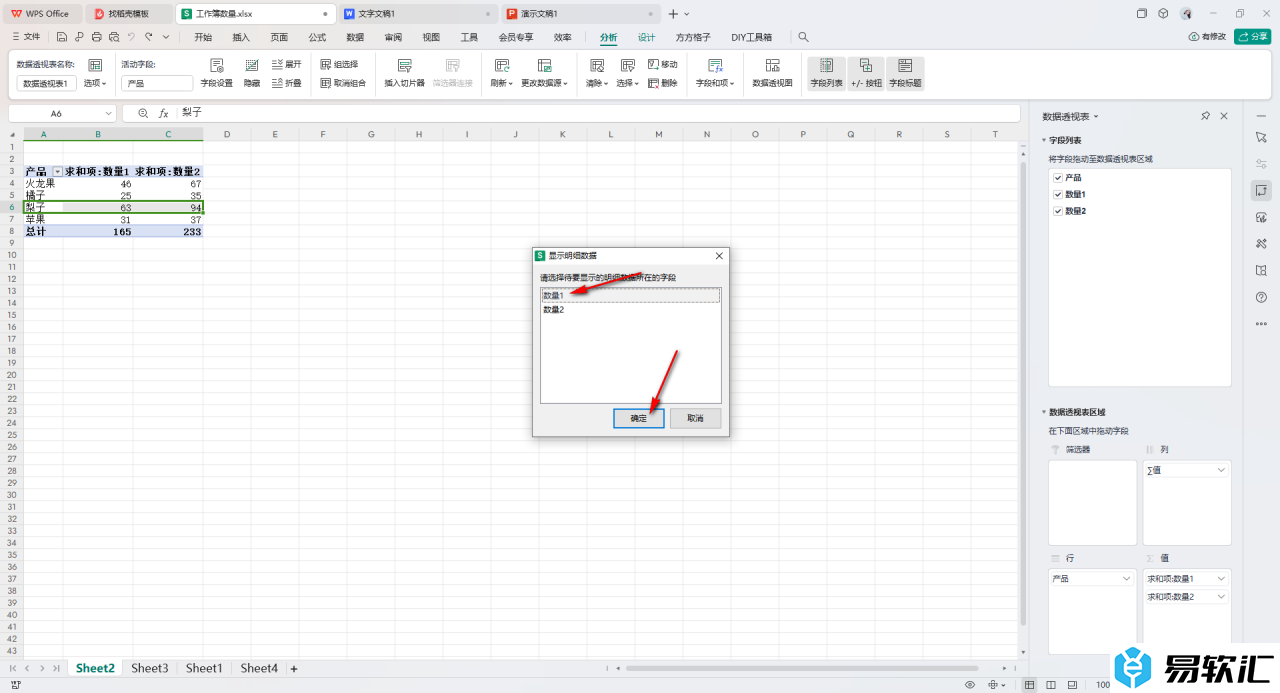
4.随后,展开了数据透视表的分类汇总之后,将页面顶部菜单栏中的【设计】选项进行点击打开,将其中的【分类汇总】选项进行点击,选择【不显示分类汇总】。
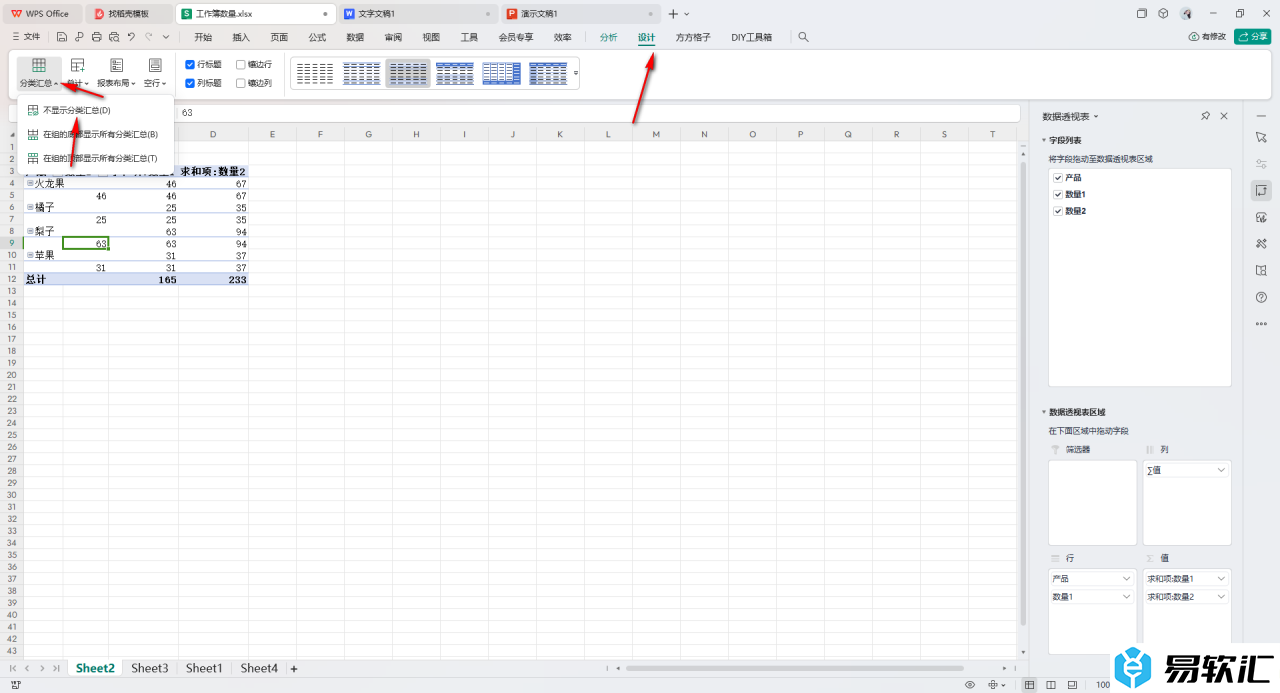
5.那么我们就可以查看到数量1和数量2的分类汇总的内容就会被隐藏起来不显示,如图所示。
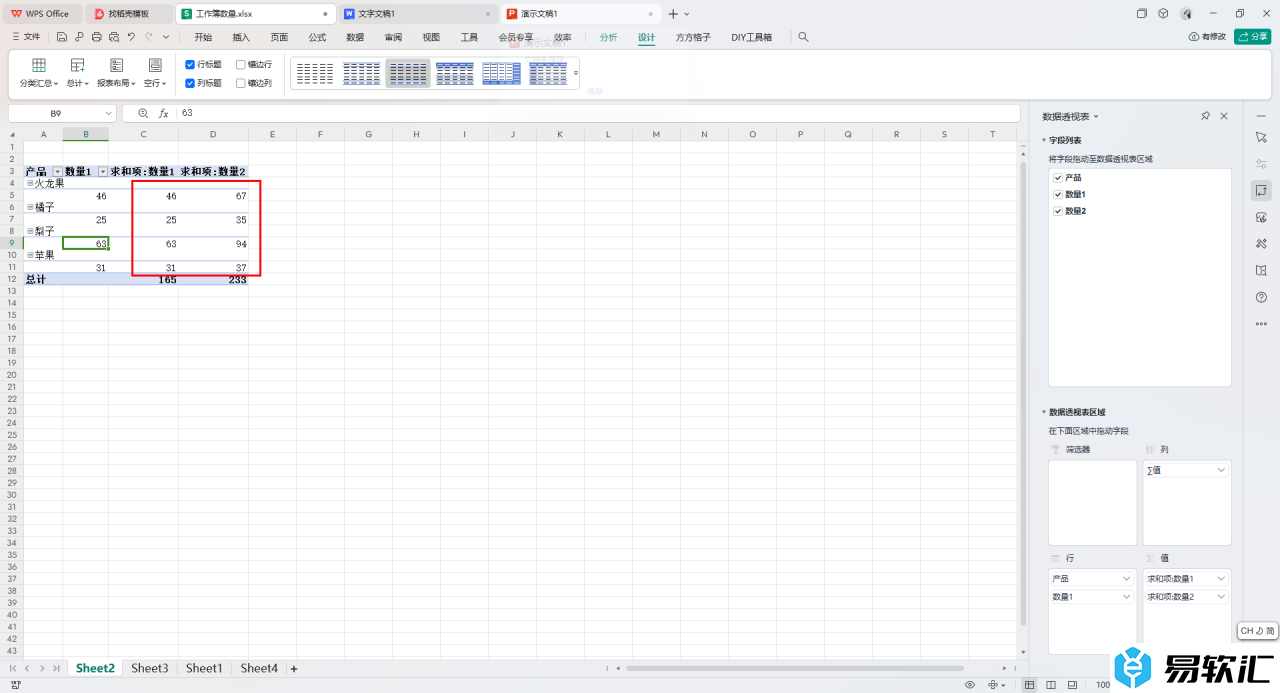
以上就是关于如何使用WPSExcel数据透视表分类汇总隐藏起来的具体操作方法,如果你想要将我们数据透视表中的分类汇总的内容进行设置成不显示,那么我们就可以按照上述的教程进行设置一下就好了,感兴趣的话可以操作试试。






